Fire Stick-ga ilovalarni yuklab bo'lmadi: bir necha daqiqada qanday tuzatish kerak

Mundarija
Bir necha oy oldin men yangi smart televizor sotib oldim. Shunday qilib, men o'z joyimda do'stlarim bilan kichik suhbatni rejalashtirishni o'yladim. Men shunchaki ular bilan kino kechasini tomosha qilishni xohlardim.
Yangi televizorimni Amazon Fire Stick bilan ulaganimda, Netflix o‘rnatilmaganligini angladim.
Fire Stick bilan birga keladi. bir nechta oldindan oʻrnatilgan ilovalar, lekin Netflix uchinchi tomon ilovasi boʻlib, alohida oʻrnatilishi kerak.
Netflix-ni oʻrnatishga uringanimda, Fire Stick menga ruxsat bermadi. Nima qilishni bilmasligim sababli, mumkin bo'lgan echimlarni izlash uchun Internetga kirdim.
Bir necha soatlik koʻrib chiqishdan soʻng, bu muammoni hal qilish juda oson ekanligini tushundim.
Agar siz Fire Stick-ga ilovalarni yuklab olmasangiz va uni tuzatmoqchi boʻlsangiz, tekshiring. tarmoq holati. Shu bilan bir qatorda, qurilmangizning ichki xotirasida mavjud bo'sh joy miqdorini tekshiring. Agar bu maslahatlar ishlamasa, Fire Stick-ni qayta ishga tushirib ko'ring.
Ushbu maqolada siz Fire Stick yuklab oluvchi keshini tozalash, Amazon veb-saytidan ilovalarni yuklab olish, keraksiz ilovalarni o'chirish va yana ko'p.
Tarmoq holatini tekshiring

Agar Amazon Fire Stick qo'shimcha ilovalarni o'rnatishga ruxsat bermasa, birinchi navbatda tarmoq holatini tekshirishingiz kerak.
Ba'zida qurilmangiz internetga ulangan bo'lsa-da, internetga ulanmagan bo'lishi mumkin.
Bundan tashqari, allaqachon o'rnatilgan ilovalarQurilma xotirasiga kirish uchun ilovalarga ruxsat berilganligini bilish uchun Fire Stick sozlamalarini tekshirishingiz mumkin. Shuningdek, siz qurilmangizning JavaScript sozlamalarini koʻrib chiqishingiz mumkin.
U tartiblanganidan keyin Fire Stick-da ilovalarni qanday qidirish boʻyicha oddiy qoʻllanmamizni koʻrib chiqishni xohlaysiz.
Siz ham oʻqishni yoqtirishingiz mumkin
- Firestick-ni Wi-Fi-ga masofadan boshqarish pultisiz qanday ulash mumkin
- Firestick pultida ovoz balandligi ishlamayapti: qanday tuzatish mumkin
- FireStick qayta ishga tushirishda davom etmoqda: muammolarni qanday hal qilish kerak
- Bir manbadan foydalanib bir nechta televizorlarga qanday oqim berish kerak: tushuntirilgan
Ko'p beriladigan savollar
Fire Stick bilan qanday ilovalarni bepul olasiz?
Amazon Prime Video, Amazon Prime Music, Audible va boshqalar kabi ilovalar Fire Stick bilan bepul taqdim etiladi.
Biroq, modelga qarab siz turli toifalarga kiruvchi turli ilovalarni olasiz.
Fire Stick-ga uchinchi tomon ilovalarini qanday o'rnatishim mumkin?
O'rnatish uchun quyidagi oddiy amallarni bajaring. Fire Stick’dagi uchinchi tomon ilovalari:
- Amazon App Store do‘koniga o‘ting.
- Istalgan ilovani qidiring va “Olish” opsiyasini tanlang.
- Ilovalarni oʻrnatish biroz vaqtdan soʻng yakunlanadi.
Bu Fire Stick-ga ilovalarni oʻrnatishning eng oddiy usuli.
Fire Stick-da uchinchi tomon ilovalarimni qanday yangilashim mumkin?
Quyidagi amallar bilan qurilmangizdagi ilovalarni qoʻlda yangilashingiz mumkin:
- Uyingizda “Ilovalar”ni tanlang.ekran.
- Yangilanmoqchi boʻlgan ilovaga oʻting, lekin tanlash tugmachasini bosmang.
- Pulli masofadan boshqarish pultidagi uchta gorizontal chiziqli tugmani bosing.
- pastki oʻng burchakda “Qoʻshimcha maʼlumot”ni topasiz
- Agar yangilanish mavjud boʻlsa, u koʻrsatiladi.
- Ilovani yangilash uchun tanlash tugmasini bosing.
Shuningdek, avtomatik yangilanishlarni sozlamalardan ham oʻrnatishingiz mumkin.
Shuningdek qarang: Eshik qo'ng'irog'i miltillovchi ko'k: bir necha daqiqada qanday tuzatish kerak- “Sozlamalar” menyusini oching. “Ilovalar”ga o‘ting.
- “Appstore”ni tanlang va “Avtomatik yangilanishlar” variantini tanlang.
- Uni yoqish uchun pultdagi tanlash tugmasini bosing.
Fire Stick-da keshni tozalash nimani anglatadi?
Har bir yuklab olingan ilova keshga ega boʻlib, u har bir ilovaning ishlashi uchun zarur boʻlgan maʼlumotlar fayllarini saqlashga yordam beradi.
Fire Stick-da keshni tozalash shunchaki maʼnoni anglatadi. qurilmangiz xotirasida biroz joy bo'shatish. Bu qurilmaning muammosiz ishlashiga va ilovalarning ishdan chiqishini oldini olishga yordam beradi.
ba'zan Wi-Fi tarmog'ingizga ulanganligingizdan qat'iy nazar ishlamaydi.Bu muammolarning barchasi tarmoq bilan bogʻliq muammolar tufayli yuzaga keladi.
Fire Stick internetga ulanishda muammoga duch kelgan yoki yoʻqligini aniqlash uchun quyidagi amallarni bajaring:
- Amazon Fire Stick “Sozlamalar” menyusini oching.
- “Tarmoq opsiyasi”ni tanlang.
- Fire Stick ulangan Wi-Fi tarmog‘ini qidiring. Ekranning o'ng tomonida siz tarmoqqa oid ba'zi tafsilotlar va variantlarni ko'rasiz. Agar “Muammolar bilan ulangan” xabarini ko‘rsangiz, Wi-Fi tarmog‘ida internetga ulana olmaydi.
- Muayyan tarmoqni tanlaganingizda, u tarmoq holati haqida batafsil ma’lumotlarni ko‘rasiz.
Tarmoq bilan bog'liq muammolar Fire Stick bosh sahifasini yuklamaslik bilan bog'liq muammolarni ham keltirib chiqarishi mumkin.
Endi siz tarmoqqa ulanishda muammo bor yoki yo'qligini bilganingizdan so'ng, muammoni osongina tuzatishingiz va ilovalarni o'rnatishni davom ettirishingiz mumkin. .
Fire Stick-da bir marta bosish xizmatini yoqing
Amazon 1-klik deb nomlangan qulay xususiyatni taklif etadi, bu sizga har safar xarid qilganingizda hisob ma'lumotlaringizni qo'yishning takroriy bosqichlarini o'tkazib yuborishga yordam beradi.
U yana Prime Video, YouTube va hokazo ilovalar yordamida videolarni mobil qurilmangizdan toʻgʻridan-toʻgʻri ijro etish imkonini beradi.
Ushbu xususiyatdan bahramand boʻlish uchun Amazon-da 1-Click xizmatini yoqishingiz kerak. avval hisob qaydnomasi, buning uchun qadamlar quyida keltirilgan:
- Internetdan foydalaningUshbu jarayon uchun brauzer. Veb-brauzeringizni oching va Amazon veb-sahifasiga o'ting.
- Amazon hisob qaydnomangizga kiring va yuqori o'ng burchakdagi hisob nomini bosing.
- Bosishingiz kerak bo'lgan ro'yxat paydo bo'ladi. "Hisobingiz" yorlig'ida.
- Keyin, "Buyurtma berish va xarid qilish afzalligi" variantini qidirishingiz kerak va quyida variantlar ro'yxatini topasiz.
- "1" tugmasini bosing. -click settings” opsiyasi paydo bo‘ladi va yangi veb-sahifa paydo bo‘ladi.
- Hisobingizdagi bir marta bosish sozlamalarini yoqish uchun o‘ng tarafdagi almashtirish tugmachasini suring.
- Tegishli joylashuvni qo‘yganingizga ishonch hosil qiling, sana va vaqt.
Oʻzgartirishlar kiritilgandan soʻng, endi qurilmangizga boshqa ilovalarni yuklab olishingiz mumkinligini tekshiring.
Bir marta bosish xizmati sozlamalarini sozlang
Amazon akkauntingizning 1-Click xizmatini yoqqaningizdan so‘ng Fire Stick qurilmangizdagi sozlamalarni sozlash ham bir xil darajada muhimdir.
Buning uchun quyidagi oddiy amallarni bajarishingiz kerak:
- Amazon veb-sahifasini veb-brauzer yordamida oching.
- Amazon hisobingizga kiring.
- Quyidagi “Kontent va qurilmalar” opsiyasini tanlang.
- "Afzalliklar" yorlig'iga o'ting va "1-Click"-ni tanlang.
- So'ralgan ma'lumotlarni to'ldiring.
- Nihoyat, kiritilgan o'zgarishlarni saqlang.
Endi, Fire Stick qurilmangizga ilovalarni yuklab olishga urinib koʻring.
Fire Stick xotirasini tekshiring
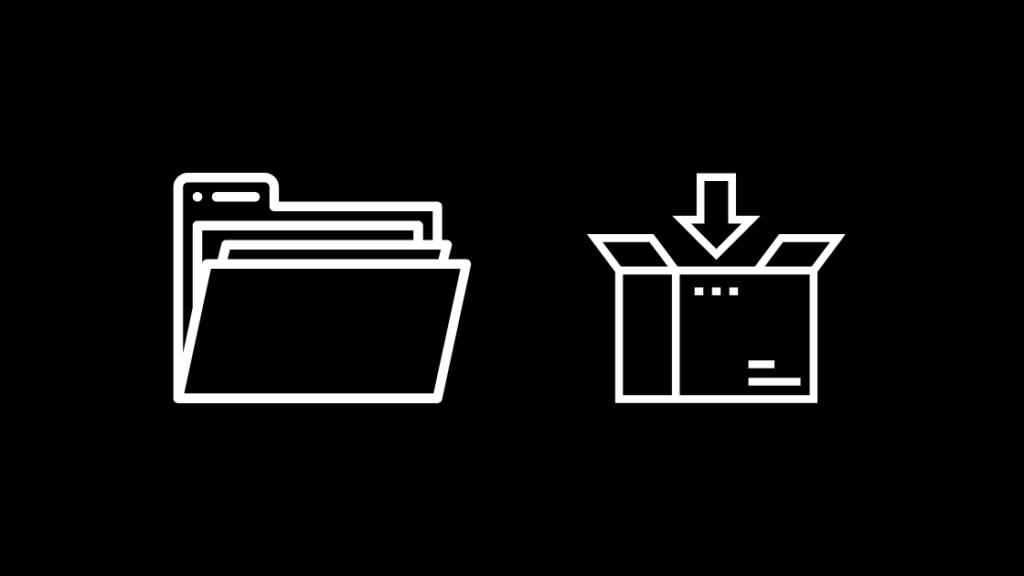
Amazon Fire Stick 8 Gb oʻrnatilgan xotira bilan taʼminlanadi.Ilovalar yoki boshqa medialarni yuklab olish uchun taxminan 5 Gb xotira mavjud.
Agar qurilmangizda boʻsh joy tugab qolsa, u qoʻshimcha ilovalarni oʻrnatishga ruxsat bermaydi.
Mana bu qadamlar yordamida siz foydalanasiz. qurilmangiz xotirasini tekshirishingiz mumkin:
- Fire Stick sozlamalari menyusini oching.
- “My Fire TV” bandini tanlang va “Haqida” menyusiga oʻting.
- Siz roʻyxatda ikkinchi oʻrinda boʻlgan “Saqlash” variantini topasiz.
- “Saqlash” boʻlimiga oʻting va oʻng tomonda qurilmangizning ichki xotirasi tafsilotlarini koʻrishingiz mumkin.
Qancha xotira bepul ekanligini bilganingizdan so'ng, ilovalarni o'rnatishni davom ettirishingiz mumkin. Agar qurilmangizda boʻsh joy yetarli boʻlmasa, keyingi bandga murojaat qiling.
Endi kerak boʻlmagan ilovalarni oʻchirib tashlang
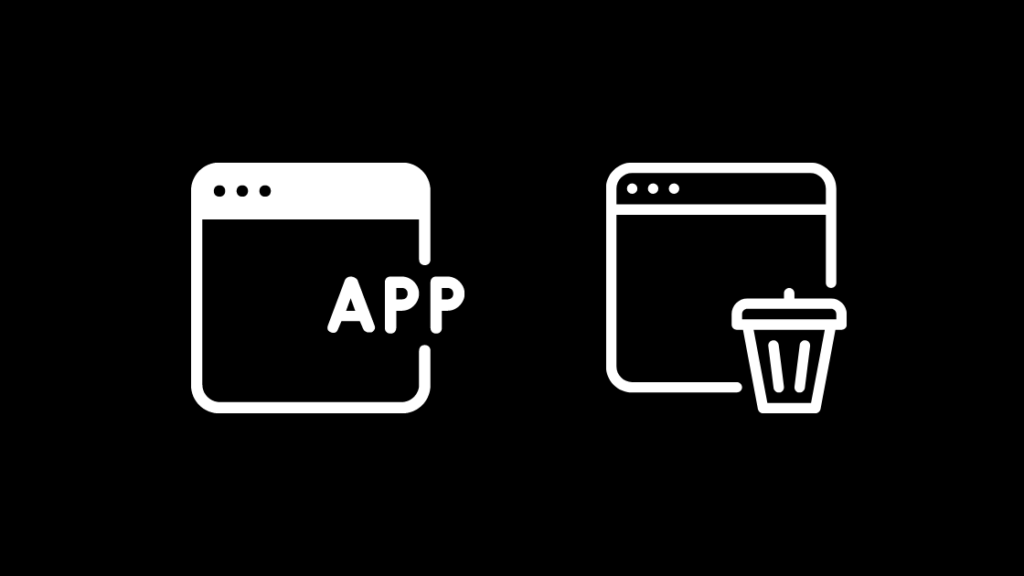
Oldingi bandda muhokama qilinganidek, Fire-ga qoʻshimcha ilovalarni oʻrnating. TV Stick faqat sizda yetarlicha qurilma xotirasi mavjud bo'lganda mumkin.
Ko'pincha siz qurilmangizda o'rnatilgan turli ahamiyatsiz va ahamiyatsiz ilovalarni topasiz. Media fayllar ham katta hajmdagi joy egallaydi.
Juda tez-tez foydalanmaydigan ilovalarni oʻchirish orqali joy boʻshatish uchun quyidagi amallarni bajaring:
- Olovni oching. “Sozlamalar” menyusini bosing.
- “Ilovalar” yorlig‘ini tanlang.
- “O‘rnatilgan ilovalarni boshqarish” opsiyasini oching.
- Siz barcha ro‘yxatni ko‘rishingiz mumkin bo‘ladi. o'rnatilgan ilovalar.
- Keyin, o'chirmoqchi bo'lgan ilovaga o'tingqurilmangiz.
- Ilovani olib tashlash uchun roʻyxatdan “Oʻchirish” bandini tanlang.
Ushbu jarayondan soʻng yangi ilovalar yaratish yoki oʻrnatish uchun joy boʻshatish mumkin.
Fire Stick-dagi keshni tozalang
Kesh fayllari vaqt oʻtishi bilan toʻplanib, qurilmangiz xotirasida joy egallaydi.
Mana bu yerda Fire Stick-dagi keshni tozalash qadamlari keltirilgan. :
- Fire Stick-ning “Sozlamalar” menyusini oching.
- “Ilovalar” menyusini oching va “Oʻrnatilgan ilovalarni boshqarish”ni tanlang.
- Har bir ilovani tanlang. tanlash tugmasini bosish orqali.
- Siz “Keshni tozalash” opsiyasini bosishingiz kerak boʻlgan variantlar roʻyxatini koʻrasiz.
- Buni boshqa barcha oʻrnatilgan ilovalar uchun takrorlang.
Bu sizga qurilmangizda koʻp joy boʻshatishga yordam beradi va keshni tozalashda qurilmangiz unumdorligi ham qanday yaxshilanishini koʻrishdan mamnun boʻlasiz.
Fire Stick-ni qayta ishga tushiring

Fire Stick-ni qayta ishga tushirish - bu qurilmangizga ilovalarni o'rnatolmaslik muammosini hal qilishning asosiy, ammo juda samarali choralaridan biridir.
Fire Stick-ni uchta usulda ishlatish mumkin. qayta ishga tushirilishi kerak:
Shuningdek qarang: Xfinity-da XRE-03121 xatosi: men buni qanday tuzatdimSozlamalar menyusidan Fire TV Stick-ni qayta ishga tushiring
- Fire Stick "Sozlamalar" menyusini oching.
- "Mening Fire TV"-ni tanlang.
- “Qayta ishga tushirish” opsiyasini topish uchun aylantiring va tanlash tugmasini bosing.
- Tanlovingizni tasdiqlash uchun “Qayta ishga tushirish” tugmasini bosing.
Fire TV Stick-ni ajratib oling
- O'chirishkalitni o'chiring va Fire Stick qurilmangiz adapterini ajratib oling.
- Uni qayta yoqishdan oldin bir necha daqiqa kuting.
Shuningdek, siz qurilmani USB tarmog'idan ham uzishingiz mumkin. televizoringiz porti. Uni qayta ulashdan oldin biroz kuting.
Masofadan boshqarish pulti yordamida Fire TV Stick-ni qayta ishga tushiring
Qurilmangizni qayta yoqishning tezkor usulini taqdim etadigan pultdan foydalanishingiz mumkin.
- Bir vaqtning o‘zida Fire Stick pultidagi “Ijro/to‘xtatib turish” tugmasi bilan birga tanlash tugmasini taxminan besh soniya bosib turing.
- Siz “Amazon Fire TV o‘chirilmoqda” xabarini ko‘rasiz. televizor ekranida.
Qurilmangizni qayta ishga tushirgandan so'ng, kerakli ilovalarni o'rnatib ko'ring.
Ilovani Fire Stick-ga brauzer yordamida yetkazib bering
Amazon o'zining ilovalar do'koni sahifasida bir qator ilovalarni taklif etadi. Bu yerda siz veb-brauzer yordamida oʻzingizga yoqqan ilovani koʻrib chiqishingiz va tanlashingiz mumkin.
Qizigʻi shundaki, siz ushbu ilovalarni bir necha oson qadamlar bilan toʻgʻridan-toʻgʻri Fire Stick-ga yetkazishingiz mumkin:
- Veb-brauzeringizni oching va amazon.com/appstore yozing (bu manzilga to'g'ridan-to'g'ri borish osonroq).
- Davom etishdan oldin Amazon hisobingizga kirganingizga ishonch hosil qiling.
- Chap tomondagi panelda siz qurilmalarning nazorat ro'yxatini topasiz. O'zingizga tegishli Fire Stick modelini tanlang.
- Har xil toifadagi ilovalar mavjud. Tegishli ilovani bosing.
- O'ng tomonda,siz "Yetkazib berish" ni topasiz. Ochiladigan o'qni bosing.
- Agar sizda bir nechta hisob bo'lsa, ochiladigan ro'yxatdan kerakli hisobni tanlang.
- O'ngdagi "Ilova olish" yorlig'ini bosing. quyida.
- Yuklab olish muvaffaqiyatli boʻlgach, ilova bosh ekranda paydo boʻladi.
Agar siz hali ham ilovani topa olmasangiz, quyidagi amallarni bajaring:
- Fire Stick qurilmangizning Sozlamalar menyusini oching.
- “Sozlamalar” bo‘limiga o‘ting va tanlash tugmasini bosing.
- Pastga aylantiring va “So‘nggi tarkibni sinxronlash” bandini toping. Agar holat “OFF”ga aylantirilsa, holatni “ON”ga o‘zgartirish uchun tanlash tugmasini bosing.
Bu muammoni hal qilishi kerak va endi siz qurilmangizdagi turli ilovalardan bahramand bo‘lishingiz mumkin.
Ko‘p foydalanuvchilar maxsus ilovalar, xususan Disney Plus Fire Stick-da ishlamayotgani haqida shikoyat qilishgan va agar sizda ham xuddi shunday muammo bo‘lsa, men buni tuzatish yo‘llarini aytib berdim.
Noma’lum manbalardan ilovalarni yoqing. Tuzuvchi imkoniyatlari
Amazon Fire Stick-dagi operatsion tizim Android-ga asoslangan. Shuning uchun baʼzan internetdan ilovalarni oʻrnatishga ruxsat berish uchun qurilmangiz sozlamalariga oʻzgartirish kiritishingiz kerak boʻladi.
Nomaʼlum manbalardan ilovalarni oʻrnatishni yoqish uchun quyidagi amallarni bajaring:
- “Sozlamalar” menyusini oching va “MY Fire TV”ni tanlang.
- “Tuzuvchi parametrlari” yorlig‘ini tanlang.
- “Noma’lum manbalardan ilovalar” yoki “Noma’lum ilovalarni o‘rnatish” ni toping. Standart variant sifatida shundayo'chirilgan.
- Uni yoqish uchun tanlash tugmasini bosing.
APK-larni yuklab olish orqali ilovalarni yonma-yon yuklash
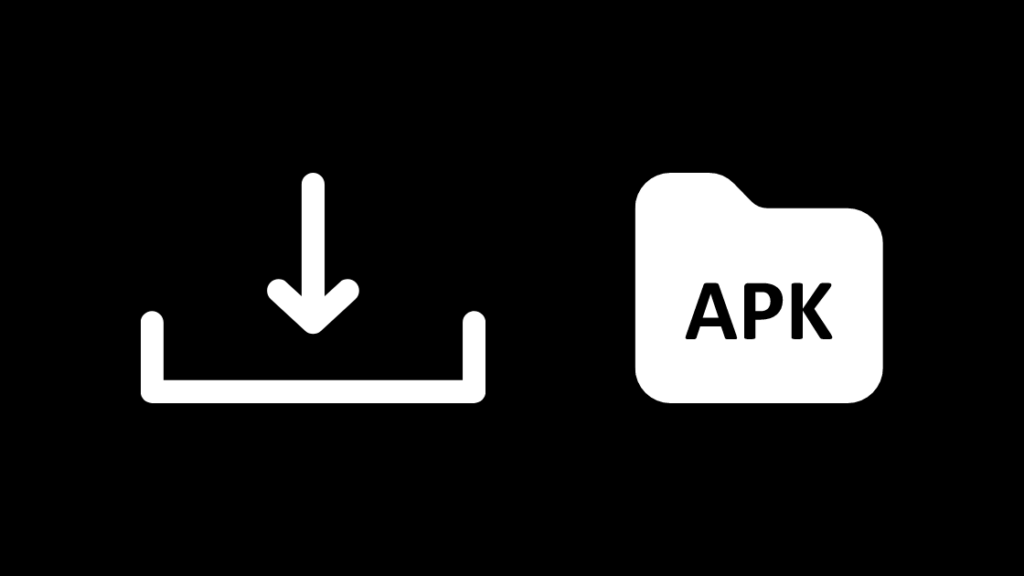
Ilovalarni yonma-yon yuklashning bir necha yo'li mavjud: APK fayllarni yuklab olish. Ushbu bo'limda buni amalga oshirishning eng oddiy usuli haqida so'z boradi.
Avvalo, oldingi bandda aytib o'tilgan amallarni bajarib, uchinchi tomon ilovalarini o'rnatishni yoqishingiz kerak.
Ikkinchidan, yuklab olishingiz kerak. qurilmangizdagi “Downloader” ilovasini oching.
Yuklab olish ilovasini qurilmangizga qanday yuklab olish mumkin?
- Amazon App Store-ga oʻting.
- “Yuklash” ilovasi.
- “Olib olish” opsiyasini tanlang.
- Ilova oʻrnatilishi biroz vaqtdan soʻng boshlanadi va avtomatik ravishda yakunlanadi.
Ilovalarni yon tomondan yuklash APK fayllari
Yuklash ilovasi internetni koʻrib chiqish va APK fayllarni yuklab olish imkonini beradi.
- “Yuklash” ilovasini oching. APK fayllarni yuklab olish uchun eng ishonchli sayt bu APK Mirror.
- Istalgan ilovani qidirish uchun uni koʻrib chiqing.
- Yuklab olish strelkasiga bosing.
- Yuklab olish boshlanadi. va ilova oʻrnatiladi.
- Keyin yuklab olingan ilovani bosh ekranda topishingiz mumkin.
Fire Stick-ni zavod sozlamalariga qaytarish
Fire Stick-ni zavod sozlamalari asliga qaytarish. undagi barcha ma'lumotlarni o'chirib tashlaydi va uni qaytadan yangi qurilmaga aylantiradi.
Qurilmangizni zavod sozlamalariga qaytarishning ikki yo'li mavjud:
Sozlamalar menyusidan Fire Stick-ni zavod sozlamalariga qaytaring
- “Sozlamalar” menyusini oching.
- -ga o‘ting“Mening Fire TV” opsiyasi.
- Pastga aylantiring va “Zavod sozlamalarini tiklash” bandini toping. Tanlash tugmasini bosing.
- Tanlovingizni tasdiqlang. Bir necha daqiqadan so‘ng zavod sozlamalarini tiklash jarayoni tugallanadi.
Masofadan boshqarish pultidan foydalanib Fire Stick-ni zavod sozlamalariga qaytaring
- Poldan boshqarish pultidagi “Orqaga” tugmasini bosing va ushlab turing va “ O‘ng” navigatsiya tugmasini taxminan o‘n soniya davomida birga bosing.
- Siz zavod sozlamalarini tiklash jarayonini davom ettirishni tanlashingiz mumkin bo‘lgan ekranga yo‘naltirilasiz.
Zavod sozlamalarini tiklash tugagandan so‘ng, qurilmangizni qaytadan sozlashingiz mumkin.
Yordam xizmatiga murojaat qiling

Agar yuqorida aytilgan choralar muammoingizni hal qilmasa, Amazonning raqamli xizmatlari va qurilmasidan yordam soʻrashingiz mumkin. Yordam.
Bu yerda siz toʻgʻridan-toʻgʻri muammoingizni yozishingiz va uni bartaraf etishingiz mumkin. Siz qurilmangiz turini tanlashingiz va tezkor echimlarni izlashingiz mumkin.
Hatto Fire Stick bilan bog'liq barcha turdagi muammolarni hal qilishga bag'ishlangan Raqamli va Qurilmalar forumi ham mavjud.
Xulosa
Yo'q. sevimli ilovalaringizni o'rnatishingiz asabiylashishi mumkin. Umid qilamizki, bu maqola sizga Fire Stick-ga o'zingiz xohlagan har bir ilovani yuklab olishingizga yordam berdi.
Ba'zida to'lov opsiyasi noto'g'ri bo'lsa, Fire Stick-ga ilovalarni o'rnatolmaysiz.
Amazon hisob qaydnomangiz bilan bog'liq noto'g'ri hisob ma'lumotlari ham xuddi shunday muammoga olib keladi. Ishlarni toʻgʻri saqlash uchun Amazon hisobingiz sozlamalarini tekshirgan maʼqul.
Shuningdek,

